Cómo proteger WhatsApp Web con una contraseña
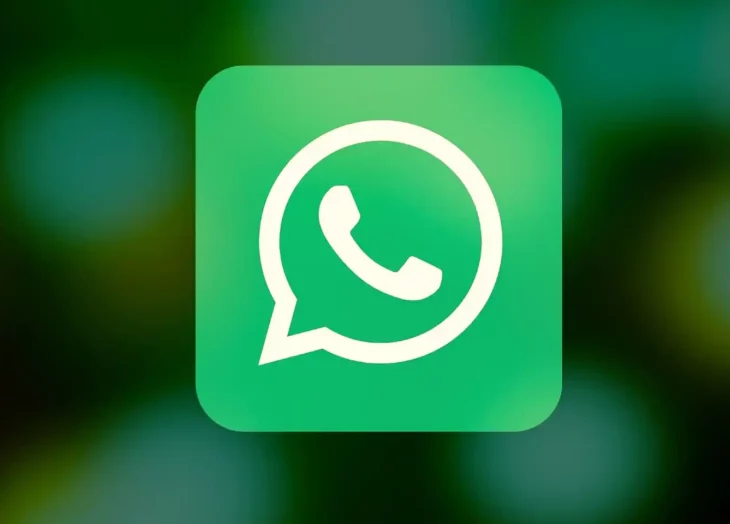
WhatsApp Web tiene una función de bloqueo de pantalla que permite a los usuarios proteger con contraseña sus conversaciones.
Esta característica es particularmente valiosa en ambientes laborales donde múltiples personas podrían tener acceso a una computadora compartida.
Debido a que estableciendo una contraseña, las conversaciones privadas en la versión para escritorio de la plataforma de mensajería instantánea, propiedad de Meta, quedan protegidas de posibles miradas ajenas, informó Infobae.
Para configurar el bloqueo de pantalla en WhatsApp Web, se debe acceder a la opción de configuración, representada por tres puntos verticales en la parte superior derecha de la lista de chats.
- Abrir Configuración.
- Buscar la opción Privacidad.
- Hacer clic en Bloqueo de pantalla.
- Al seleccionar esta opción se podrá ingresar la contraseña, esta debe ser confirmada ingresándola nuevamente y posteriormente pulsando en Aceptar.
- Para crear una contraseña esta debe tener al menos seis caracteres e incluir solo letras, números y puntuación común.
- Luego, se tendrá que seleccionar el plazo (un minuto, 15 minutos o una hora) para la activación automática del bloqueo de pantalla en caso de inactividad. Esta duración corresponde al tiempo que WhatsApp Web permanece abierto en una pestaña del navegador sin interacción del usuario.
- En el caso de cerrar WhatsApp Web, el bloqueo se aplicará instantáneamente.
La aplicación también ofrece la opción de bloquear WhatsApp Web manualmente. Para activarlo se necesita:
- Hacer clic en los tres puntos verticales en la esquina superior derecha de la lista de chat y seleccionar Bloquear pantalla.
Cómo quitar el bloqueo
Si en algún momento se desea desactivar el bloqueo de pantalla, el proceso es igualmente sencillo. En este caso debemos:
- Navegar a Configuración.
- Seleccionar la opción Privacidad.
- Hacer clic en Bloqueo de pantalla.
- Después de eso es necesario desmarcar la casilla junto a Bloqueo de pantalla.
- Al ingresarla, se debe hacer clic en Aceptar.
- Se debería proteger WhatsApp Web con contraseña
En computadoras personales de acceso restringido, podría no ser imprescindible esta función, pero en entornos de trabajo compartidos, es altamente recomendable activar el bloqueo para proteger la privacidad de las conversaciones.
Asimismo, existe la posibilidad de bloquear chats individuales para un control más específico de la seguridad. Con estas herramientas, WhatsApp busca ofrecer a sus usuarios una mayor tranquilidad y control sobre su información personal y laboral.
Cómo ocultar cuando estoy escribiendo
Aunque WhatsApp ofrece la opción de no mostrar cuándo se está en línea o cuándo ha sido la última conexión, las configuraciones de privacidad no permiten ocultar el estado de escritura que aparece al enviar mensajes.
Sin embargo, existen dos métodos para evitar que los contactos sepan cuándo se está redactando un mensaje.
Aunque no se trata de configuraciones que puedan quedar establecidas, lo cierto es que los dos trucos para ocultar cuando se está escribiendo en WhatsApp funcionan.
Además, lo más importante es que no requiere la instalación de ninguna app o programa externo para ponerlos en práctica.
De hecho, es muy fácil aplicarlos con tan solo seguir una serie de sencillos pasos:
- Responder desde una notificación.
Este es el primero de los dos métodos y el que resulta el más cómodo, porque radica precisamente en no entrar en la aplicación, sino responder simplemente desde una notificación.
Es importante, eso sí, asegurarse de tener estas activadas desde el menú. Para ello es necesario hacer lo siguiente:
- Entrar en el apartado de Ajustes del teléfono, una vez allí buscar la aplicación WhatsApp y habilitar las notificaciones para que estas se muestren de manera completa en la pantalla del teléfono móvil.
- Cuando esto suceda, se recibirá una notificación de un mensaje y en este punto debemos pulsar directamente desde la pantalla principal del dispositivo a Responder. Entonces se habilitará un pequeño espacio en el que escribir el texto que se quiera enviar al contacto.
- Una vez se tenga listo el mensaje, solamente es necesario hacer clic sobre Enviar.
De esta manera, cualquier contacto podrá recibir una respuesta sin que hubiera visto en ningún momento el momento en el que se le estuvo escribiendo.
- Truco del modo avión.
Esta es la segunda manera, aunque requiere que nos quedemos sin conexión. Para ponerla en práctica es necesario:
- En primer lugar, se requiere activar el “modo avión”.
- Una vez esté funcionando, podemos ingresar a WhatsApp.
- Pese a no tener conexión, no hay problemas para redactar un mensaje para un contacto.
- Al terminar de escribirlo, deshabilitar el “modo avión” y automáticamente se mandará el mensaje, aunque no esté la aplicación abierta.
Ten la información al instante en tu celular. Únete al grupo de Diario Primicia en WhatsApp a través del siguiente link: https://chat.whatsapp.com/
También estamos en Telegram como @DiarioPrimicia, únete aquí: https://t.me/diarioprimicia


